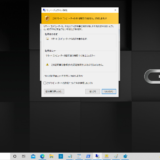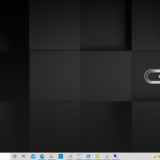コンピュータをネットワークに接続したとき、タスクバーのネットワークアイコンのところにネットワーク プロファイル名が表示されます。
異なるネットワークに接続するごとにプロファイルが作成されネットワーク 2とか表示されてしまいます。
Table of Contents
対応として2つの方法があります。作業前には必ずバックアップを取ってから間違って消しても戻せる環境で実行してください。
レジストリの{00000000-0000-0000-0000-000000000000}は環境によって異なります。ここではすべて0にしています。現在使用中のプロファイル以外 {00000000-0000-0000-0000-000000000}というレジストリ設定ごと 削除します。
レジストリ パス HKEY_LOCAL_MACHINE\SOFTWARE\Microsoft\Windows NT\CurrentVersion\NetworkList\Profiles\{00000000-0000-0000-0000-000000000000}
現在使用しているネットワークプロファイルを開きネットワーク 2になっているプロファイル名をネットワークに変更します。
レジストリの{00000000-0000-0000-0000-000000000000}は環境によって異なります。ここではすべて0にしています。
レジストリ パス HKEY_LOCAL_MACHINE\SOFTWARE\Microsoft\Windows NT\CurrentVersion\NetworkList\Profiles\{00000000-0000-0000-0000-000000000000}のProfileNameというレジストリ設定の値をネットワークに設定します。
現在使用しているネットワークプロファイルを開きネットワーク 2になっているプロファイル名をネットワークに変更します。
レジストリの{00000000-0000-0000-0000-000000000000}は環境によって異なります。ここではすべて0にしています。
レジストリ パス HKEY_LOCAL_MACHINE\SOFTWARE\Microsoft\Windows NT\CurrentVersion\NetworkList\Profiles\{00000000-0000-0000-0000-000000000000}のProfileNameというレジストリ設定の値をネットワークに設定します。
ネットワークにつないでいるけどネットワーク 2ってなんで表示されると聞かれたときはWindowsの内部で接続したネットワークを識別しているためですと回答するようにしています。ネットワーク 2されると困るとの問い合わせのときは、レジストリ修正してネットワークプロファイルの名前をネットワークに変更しましたと回答します。